Heim >System-Tutorial >Windows-Serie >So lösen Sie die langsame Download-Geschwindigkeit des Win10-System-App-Stores_So lösen Sie die langsame Download-Geschwindigkeit des Win10-System-App-Stores
So lösen Sie die langsame Download-Geschwindigkeit des Win10-System-App-Stores_So lösen Sie die langsame Download-Geschwindigkeit des Win10-System-App-Stores
- WBOYWBOYWBOYWBOYWBOYWBOYWBOYWBOYWBOYWBOYWBOYWBOYWBOriginal
- 2024-09-05 10:54:38926Durchsuche
Beim Herunterladen von Ressourcen aus dem Windows 10 Store kann es zu langsamen Downloadgeschwindigkeiten kommen, was dazu führt, dass Downloads zu lange dauern. Wenn Ihnen das passiert, machen Sie sich keine Sorgen! Der PHP-Editor Apple hat Ihnen eine ausführliche Anleitung zur Verfügung gestellt, die verschiedene Lösungen zur Lösung des Problems langsamer Download-Geschwindigkeiten im Windows 10 App Store beschreibt. Diese Anleitung führt Sie Schritt für Schritt, damit Sie Ihre Download-Geschwindigkeit schnell und einfach optimieren können.
Lösungen für die langsame Download-Geschwindigkeit des Win10 App Store
Tatsächlich liegt der wichtige Grund für die langsame Download-Geschwindigkeit des „Win10 App Store“ in falschen DNS-Einstellungen. Mit dem Tool „360DNS Optimization“ können Sie den besten DNS zur Lösung dieses Problems auswählen. Suchen Sie das Tool „DNS Preferred“ in der Liste „Weitere Funktionen“ von 360 Security Guard und geben Sie es ein.

Das Tool „DNS-Optimierung“ wird automatisch installiert und ausgeführt. Klicken Sie im angezeigten Fenster direkt auf die Schaltfläche „DNS-Optimierung starten“.
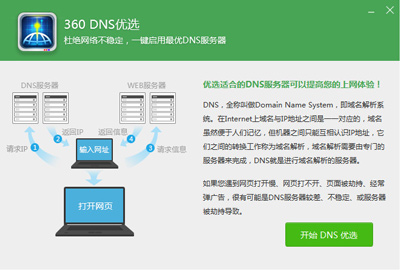
Natürlich können Sie bei anderen Fehlern, die durch die Optimierung von DNS-Vorgängen verursacht werden, auch die vorherigen DNS-Einstellungen wiederherstellen, indem Sie in dieser Schnittstelle auf „DNS-Wiederherstellungsbereich“ klicken.
Als nächstes erkennt das Tool „DNS-Optimierung“ automatisch mehrere verwandte DNS und findet die DNS-Informationen mit „der kürzesten Verzögerung“ und „der besten Stabilität“.

In der Benutzeroberfläche „360 DNS Optimization“ werden automatisch die besten „Bevorzugten DNS“ und „Backup DNS“ angegeben. Klicken Sie hier direkt auf die Schaltfläche „Jetzt aktivieren“.

Natürlich können Sie für Benutzer, die „360 Security Guard“ nicht installiert haben, den DNS manuell auf „114.114.114.114“ oder „4.2.2.2“ einstellen.
Die Methode zum manuellen Festlegen von DNS ist wie folgt: Klicken Sie mit der rechten Maustaste auf das „Netzwerk“-Symbol in der unteren rechten Ecke der Taskleiste und wählen Sie „Netzwerk- und Freigabecenter“ aus dem Rechtsklick-Menü.

Nachdem Sie die Benutzeroberfläche „Netzwerk- und Freigabecenter“ aufgerufen haben, klicken Sie oben links auf die Schaltfläche „Adapter ändern“. Wie im Bild gezeigt:

Sie gelangen in die Schnittstelle „Netzwerkverbindung“, klicken mit der rechten Maustaste auf das Symbol „Lokale Netzwerkverbindung“ oder „Drahtlose Netzwerkverbindung“ und wählen aus dem Rechtsklick-Menü „Eigenschaften“ auswählen.

Wählen Sie im geöffneten Fenster „Eigenschaften der LAN-Verbindung“ „Internetprotokoll (TCP/IP V4)“ aus, klicken Sie auf die Schaltfläche „Eigenschaften“ und wählen Sie „Eigenschaften“. im Popup-Fenster „Eigenschaften“ „Legen Sie die DNS-Adresse manuell im Fenster fest und klicken Sie auf „OK“, um die Einstellung abzuschließen.“

Kehren Sie anschließend zur Anwendungs-Downloadoberfläche „Win10 App Store“ zurück und klicken Sie auf die Schaltfläche „Pause“, um den Downloadvorgang der aktuellen Anwendung anzuhalten.

Klicken Sie auf die Schaltfläche „Weiter“, um den „App-Download“-Prozess neu zu starten. Zu diesem Zeitpunkt werden Sie feststellen, dass der „Win10 App Store“ Anwendungen deutlich schneller herunterlädt.

Es dauert nur eine Weile, bis die ca. 16 MB große App heruntergeladen ist.

Das obige ist der detaillierte Inhalt vonSo lösen Sie die langsame Download-Geschwindigkeit des Win10-System-App-Stores_So lösen Sie die langsame Download-Geschwindigkeit des Win10-System-App-Stores. Für weitere Informationen folgen Sie bitte anderen verwandten Artikeln auf der PHP chinesischen Website!
In Verbindung stehende Artikel
Mehr sehen- So deaktivieren Sie Windows 11 Round Ecken: 4 Easy Methoden!
- 6 Dinge zu berücksichtigen, bevor Sie einen Ultra -Breitbildmonitor kaufen
- Dieser ultra-weite Samsung-Monitor eignet sich hervorragend zum Multitasking (und wirklich, sehr billig)
- Ist die Überwachungskalibrierung überhaupt wichtig? Ja (aber meistens nein)
- Die Fotos von Windows 11 erhalten OCR und Copilot

